Photoshop调出人像照片暗色电影胶片效果(2)
文章来源于 摄影社区,感谢作者 秋季 给我们带来经精彩的文章!进入PS以后,使用污点去除工具修正皮肤的色块,使用液化修正脸型、手臂、小腹等部位的细节,然后使用插件磨皮,这些细节略过不表,相信每一位摄友都知道。
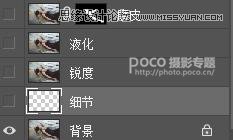
接下来添加3D LUT图层,图层模式选择正常,在3D LUT文件中选择NightFromDay.CUBE(ps cc 2014以上版本自带的默认预设)让图片整体呈暗暗的蓝调。
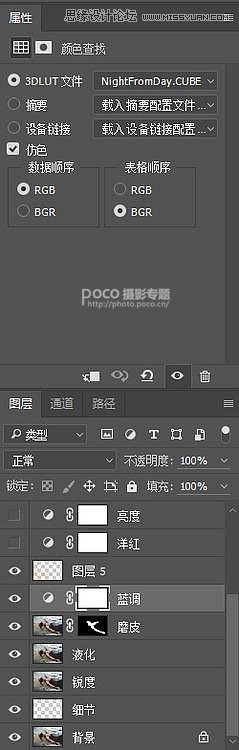
添加完成后效果如下图:

图层叠加以后,图片整体呈青蓝色的暗调,暗部有部分细节损失,但是可以接受。图片整体非常冷,尤其是皮肤部分,呈现青蓝色,色彩不是很好看,而且图片整体感觉有氛围,但是胶片味不足。所以我选择了蓝色的相近色品红色叠加来让图片色彩更加和谐,更像是胶片(同样是3D LUT图层),这次增加的是名称为Soft_Warming.look的图层,同样是3D LUT默认的预设。
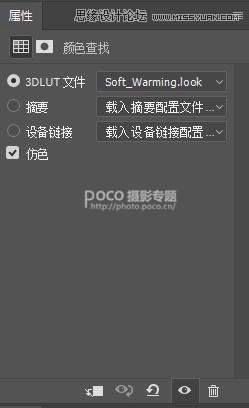
叠加后效果如下,我们可以看到,图片整体从青蓝色变成了蓝色和洋红色交织的色彩,尤其是高光部分和皮肤,变的稍微暖一点了。

到现在为止,图片黎明的氛围已经差不多了,但是图整体比较暗淡,层次不够,且胶片感不够,于是我用2个色阶图层来增加暗部的灰度以及增加整体的对比度,步骤如下:
第一层,运用色阶图层,重新定义亮部的白场,让层次凸显出来,使人物的皮肤和高光部分强化,层次凸显出来,同时在暗部增加一点灰度,让图片暗部感觉有层次。
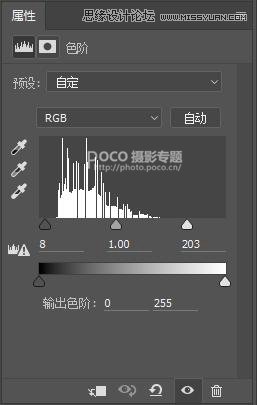
第二个图层,进一步增加对比度(小贴士:可以通过调整这个图层的不透明度来控制效果,这里图层的不透明度为85%)。
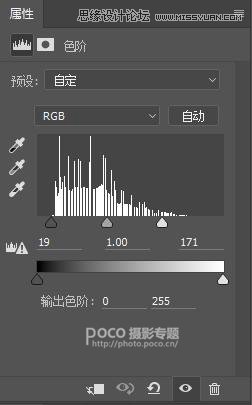
调整后效果如下:

图片调整到现在基本完成了,但是我觉得皮肤太冷,为了进一步突显人物,我使用快速选择工具选择皮肤后新建曲线图层(相当于对皮肤做了一个蒙版),单独增加皮肤的暖色,步骤如下。

调整红色曲线,让皮肤更加偏红一点,有的摄友喜欢使用“可选颜色”的图层,效果是一样的,但是曲线调整的力度更大一些,我个人喜欢曲线来调整。
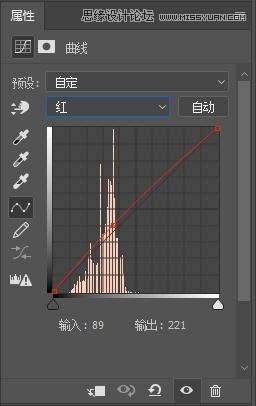
调整绿色曲线:因为图片本来就有一点点洋红色的偏向,所以皮肤里面我选择减低一点品红色以便和环境有一定的差异来突出人物(根据RGB色彩原理,绿色是品红的互补色,增加绿色就是减低品红色)。

同样的,调整蓝色曲线给皮肤增加一点黄色来增加人物和环境的对比(根据RGB色彩原理,蓝色和黄色是互补色,减低蓝色就是增加黄色)。

调整完成后效果如下,最后可以通过ACR滤镜来增加一点颗粒,进一步凸显胶片的质感。至此,一张有黎明氛围且暗部有部分细节、胶片感十足的的图片就完成了。

 情非得已
情非得已
-
 Photoshop制作唯美可爱的女生头像照片2020-03-17
Photoshop制作唯美可爱的女生头像照片2020-03-17
-
 Photoshop快速给人物添加火焰燃烧效果2020-03-12
Photoshop快速给人物添加火焰燃烧效果2020-03-12
-
 Photoshop调出人物写真甜美通透艺术效果2020-03-06
Photoshop调出人物写真甜美通透艺术效果2020-03-06
-
 Photoshop保留质感修出古铜色人像皮肤2020-03-06
Photoshop保留质感修出古铜色人像皮肤2020-03-06
-
 Photoshop制作模特人像柔润的头发效果2020-03-04
Photoshop制作模特人像柔润的头发效果2020-03-04
-
 古风效果:用PS调出外景人像中国风意境效果2019-11-08
古风效果:用PS调出外景人像中国风意境效果2019-11-08
-
 插画效果:用PS把风景照片转插画效果2019-10-21
插画效果:用PS把风景照片转插画效果2019-10-21
-
 胶片效果:用PS调出人像复古胶片效果2019-08-02
胶片效果:用PS调出人像复古胶片效果2019-08-02
-
 素描效果:用PS制作人像彩色铅笔画效果2019-07-12
素描效果:用PS制作人像彩色铅笔画效果2019-07-12
-
 后期精修:用PS给人物皮肤均匀的磨皮2019-05-10
后期精修:用PS给人物皮肤均匀的磨皮2019-05-10
-
 Photoshop利用素材制作炫丽的科技背景2021-03-11
Photoshop利用素材制作炫丽的科技背景2021-03-11
-
 Photoshop使用中性灰磨皮法给人像精修2021-02-23
Photoshop使用中性灰磨皮法给人像精修2021-02-23
-
 Photoshop制作水彩风格的风景图2021-03-10
Photoshop制作水彩风格的风景图2021-03-10
-
 Photoshop制作创意的文字排版人像效果2021-03-09
Photoshop制作创意的文字排版人像效果2021-03-09
-
 Photoshop制作逼真的投影效果2021-03-11
Photoshop制作逼真的投影效果2021-03-11
-
 Photoshop制作故障干扰艺术效果2021-03-09
Photoshop制作故障干扰艺术效果2021-03-09
-
 Photoshop制作被切割的易拉罐效果图2021-03-10
Photoshop制作被切割的易拉罐效果图2021-03-10
-
 Photoshop制作人物支离破碎的打散效果2021-03-10
Photoshop制作人物支离破碎的打散效果2021-03-10
-
 Photoshop制作逼真的投影效果
相关文章1342021-03-11
Photoshop制作逼真的投影效果
相关文章1342021-03-11
-
 Photoshop利用素材制作炫丽的科技背景
相关文章2062021-03-11
Photoshop利用素材制作炫丽的科技背景
相关文章2062021-03-11
-
 Photoshop制作人物支离破碎的打散效果
相关文章752021-03-10
Photoshop制作人物支离破碎的打散效果
相关文章752021-03-10
-
 Photoshop制作被切割的易拉罐效果图
相关文章852021-03-10
Photoshop制作被切割的易拉罐效果图
相关文章852021-03-10
-
 Photoshop制作水彩风格的风景图
相关文章1832021-03-10
Photoshop制作水彩风格的风景图
相关文章1832021-03-10
-
 Photoshop制作创意的文字排版人像效果
相关文章1802021-03-09
Photoshop制作创意的文字排版人像效果
相关文章1802021-03-09
-
 Photoshop制作故障干扰艺术效果
相关文章1032021-03-09
Photoshop制作故障干扰艺术效果
相关文章1032021-03-09
-
 Photoshop快速制作数码照片柔焦艺术效果
相关文章6332020-10-10
Photoshop快速制作数码照片柔焦艺术效果
相关文章6332020-10-10
